Guide d’utilisation de l’Apple Vision Pro
- Bienvenue
-
- Modifier les réglages de notifications et les sons de l’appareil
- Régler la date, l’heure, la langue et la région
- Modifier le nom de l’appareil
- Modifier l’apparence du texte et des fenêtres d’app
- Voir les personnes à proximité lors d’une immersion
- Voir votre clavier en immersion
- Utiliser l’Apple Vision Pro dans un avion ou un train
- Actualiser les applications en arrière-plan
- Définir des restrictions de contenu dans Temps d’écran
- Permettre à d’autres personnes d’utiliser l’Apple Vision Pro
-
- Apple Music Classical
- Livres
- Calendrier
- Capture
- Horloge
- À la rencontre des dinosaures
- Domicile
-
- Commencer à utiliser Keynote
- Créer et gérer des présentations
-
- Utiliser des objets 3D
- Afficher son Persona pendant une présentation
- Ajouter une image, une vidéo ou une galerie d’images
- Ajouter et modifier une forme
- Ajouter et modifier des dessins
- Aligner les objets
- Superposer, grouper, verrouiller et redimensionner des objets
- Modifier l’aspect d’un objet
- Ajouter des objets liés pour rendre la présentation interactive
-
- Ajouter ou supprimer un tableau
- Modifier l’aspect d’un tableau
- Ajouter et modifier le contenu d’une cellule
- Ajouter un surlignage conditionnel des cellules
- Ajouter ou modifier un graphique
- Modifier l’aspect d’une série de données
- Ajouter une légende, un quadrillage et d’autres marques
- Modifier l’aspect du texte et des étiquettes de graphiques
- Ajouter des animations et des transitions
- Vérifier l’orthographe, remplacer des mots et ajouter des commentaires
- Envoyer ou partager une présentation
- Plans
-
- Configurer Messages
- Envoyer et recevoir des messages
- Ajouter des photos, des autocollants et plus encore
- Annuler l’envoi, modifier et supprimer des messages
- Effectuer le suivi des messages et des conversations
- Collaborer dans Messages
- Envoyer et demander de l’argent avec Apple Cash
- Modifier les notifications
- Bloquer des messages
- Pleine conscience
-
- Écouter de la musique
- Contrôler la lecture
-
- S’abonner à Apple Music
- Écouter de la musique au format sans perte
- Écouter de la musique au format Dolby Atmos
- Apple Music Chant
- Trouver de la nouvelle musique
- Ajouter de la musique et l’écouter hors ligne
- Obtenir des recommandations personnalisées
- Écouter la radio
- Rechercher de la musique
- Créer des listes de lecture et y collaborer
- Utiliser Siri pour écouter de la musique
- Modifier le son de la musique
- News
- Nombres
- Pages
- Balados
- Rappels
-
- Naviguer sur le Web
- Afficher des médias
- Personnaliser les réglages de Safari
- Ouvrir et fermer des onglets
- Ajouter un signet à vos pages Web préférées
- Trouver les liens partagés
- Annoter et enregistrer une page Web au format PDF
- Remplir des formulaires automatiquement
- Obtenir les extensions
- Importer et exporter des données de navigation
- Shazam
- Raccourcis
- Bourse
- Astuces
-
- Trouver des émissions, des films et plus encore
- Voir des émissions et des films
- Regarder un Apple Immersive Video et des films 3D
- Regarder des films et la TV dans un environnement
- S’abonner à Apple TV+, au MLS Season Pass et des chaînes Apple TV
- Regarder des événements sportifs
- Regarder plusieurs flux sportifs en direct
- Acheter du contenu et gérer votre bibliothèque
- Modifier les réglages
- Dictaphone
-
- Commencer à utiliser les fonctionnalités d’accessibilité
- Activer des fonctionnalités avec le raccourci d’accessibilité
- Modifier les fonctionnalités d’accessibilité de Siri
-
-
- Activer VoiceOver et s’entraîner à utiliser les gestes
- Modifier les réglages de VoiceOver
- Apprendre les gestes VoiceOver
- Contrôler VoiceOver à l’aide du rotor
- Utiliser le clavier virtuel
- Utiliser VoiceOver avec un Magic Keyboard
- Utiliser une plage braille
- Utiliser VoiceOver pour les images et vidéos
- Zoom
- Modifier les réglages d’affichage du texte
- Couleurs et contraste
- Réduire les animations
- Entendre le contenu de la vue ou le texte saisi
- Entendre des vidéodescriptions
- Saisie oculaire
-
-
- Utiliser AssistiveTouch
- Exécuter des actions au moyen de sons
- Exécuter des actions avec les yeux
- Exécuter des actions avec la voix
- Modifier les réglages de la Digital Crown
- Regarder vers le haut pour ouvrir le centre de contrôle
- Utiliser un pointeur pour explorer
- Contrôler l’appareil au moyen d’un clavier externe
- Ajuster les réglages des AirPods
- Utiliser les raccourcis vocaux
- Utiliser l’accès guidé
-
- Utiliser les protections de confidentialité et de sécurité intégrées
- Sécuriser votre compte Apple
-
- Se connecter avec des clés d’identification
- Connexion avec Apple
- Remplir automatiquement des mots de passe robustes
- Rendre les clés d’identification et les mots de passe disponibles sur tous les appareils
- Réduire le nombre de tests CAPTCHA pour la connexion sur l’Apple Vision Pro
- Gérer l’identification à deux facteurs pour le compte Apple
- Créer et gérer des adresses « Masquer mon adresse courriel »
- Protéger la navigation sur le Web avec le relais privé iCloud
- Utiliser une adresse de réseau privée
- Utiliser la validation des clés de contact sur l’Apple Vision Pro
-
- Obtenir des informations sur l’Apple Vision Pro
- Trouver plus de ressources sur les logiciels et les services
- Déclaration de conformité FCC
- Déclaration de conformité ISDE Canada
- Informations sur le laser de classe 1
- Apple et l’environnement
- Information concernant la mise au rebut et le recyclage
- Modification non autorisée de visionOS
- Copyright
Rester connecté et partager des souvenirs avec l’Apple Vision Pro
Sur l’Apple Vision Pro, effectuez des appels FaceTime grandeur nature, prenez et partagez des photos et des vidéos spatiales avec d’autres personnes pour qu’elles aient l’impression d’y être, et partagez votre vue pour que d’autres personnes présentes dans la pièce ou lors d’appels puissent voir ce que vous voyez.
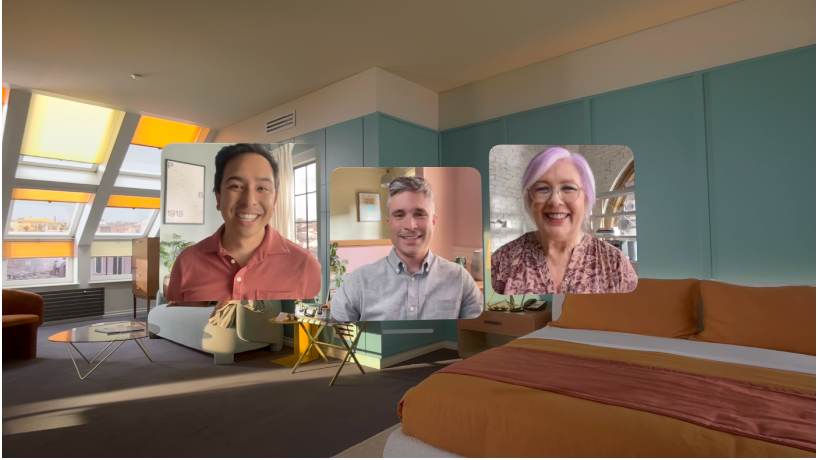
Effectuer des appels FaceTime
FaceTime sur l’Apple Vision Pro achemine les appels directement dans la pièce. Pendant un appel, vous pouvez également travailler dans des apps avec d’autres personnes qui participent à l’appel, ce qui vous permet de collaborer en temps réel.

Capturer le Persona (version bêta)
Votre Persona montre vos expressions et vos mouvements naturels pendant les appels FaceTime, de sorte que tous vos interlocuteurs peuvent voir vos réactions, quel que soit l’appareil sur lequel ils se trouvent. Vous pouvez régler l’éclairage et la température, et même choisir si votre Persona porte des lunettes. Pour commencer, accédez à Réglage 
Capturer ou modifier le Persona (version bêta) sur l’Apple Vision Pro

Prendre et partager des photos et des vidéos spatiales
Les photos et vidéos spatiales vous ramènent dans un moment, comme une fête avec des amis ou une réunion de famille spéciale, pour le revivre comme si vous y étiez de nouveau. Vous pouvez également faire profiter tous vos proches de l’expérience en partageant des vidéos et des photos spatiales pour que d’autres personnes puissent les voir sur leur Apple Vision Pro ou en utilisant SharePlay avec Photos pendant un appel FaceTime.
Capturer, afficher et partager des photos et vidéos spatiales sur l’Apple Vision Pro
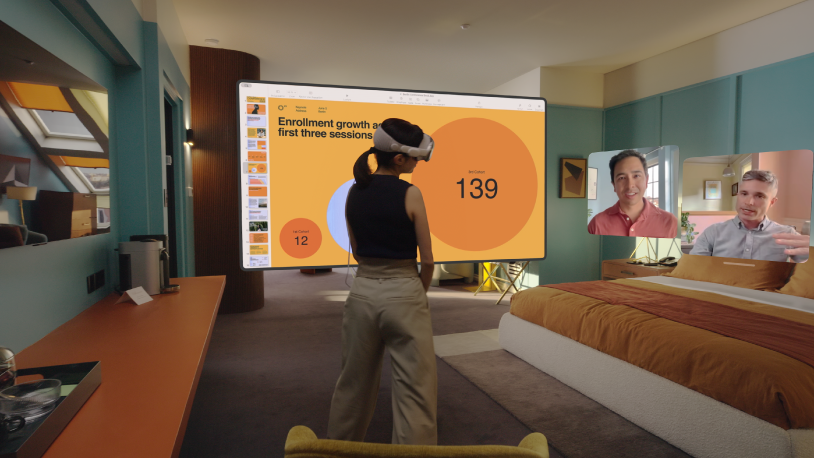
Partager sa vue
Vous pouvez recopier votre vue sur un écran externe ou la partager lors d’un appel FaceTime, afin que les autres puissent suivre. Pour recopier votre vue sur un autre écran, ouvrez le centre de contrôle, touchez 


Utiliser Recopie de la vue et Récepteur AirPlay sur l’Apple Vision Pro